Ключевая особенность смартфонов Motorola – фирменное приложение Moto с жестами и действиями. В приложении владелец найдет полезные функции и настройки недоступные обычно в телефонах других производителей. В каждой версии Android приложение Moto наполняется новыми функциями и жестами. В данном материале мы рассмотрим описание жестов и действий в телефонах Motorola на Android 12.
Что такое действия и жесты Moto?
Действия и жесты Moto – фирменные функции и настройки в телефонах Motorola. Основное назначение действий и жестов – повысить удобство использования телефона Motorola. Фирменное приложение Moto Actions содержит полезные и удобные функции, отсутствующие в Android по умолчанию. К таким функциям относятся: быстрая активация камеры, получение снимка экрана без использования физических кнопок, получение скриншота с прокруткой, переключение треков кнопками, быстрое включение и отключение фонарика и т.д.
Некоторые функции и жесты со временем становятся стандартными в Android. К примеру, функция скриншота с прокруткой стала стандартной только в Android 12. В Moto Actions скриншот с прокруткой поддерживается с версии Android 9.
Как использовать действия и жесты Moto?
Действия и жесты Moto интегрированы в прошивку каждого телефона Motorola. Работа жеста или действия связана с поддерживаемыми прошивкой функциями и встроенными датчиками. Поэтому установить приложение Moto Actions на телефон другого производителя для полноценного использования не получится. Взаимодействовать со всеми доступными жестами и действиями можно через приложение Moto Actions. Некоторые функции так же встречаются в настройках телефона.
Для использования действий и жестов необходимо активировать работу соответствующего действия или жеста.
Порядок действий:
1. Откройте приложение Moto Actions.
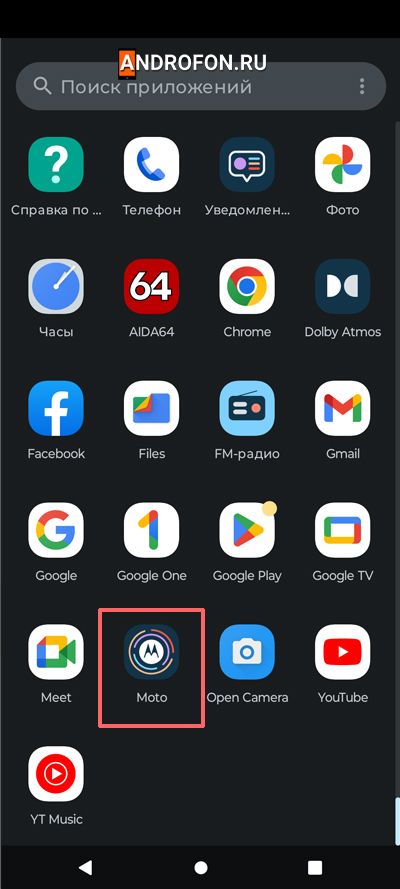
2. Прокрутите страницу, выберите действие или откройте меню «Жесты».

3. В новом меню появится список всех доступных жестов. Выберите необходимый жест.
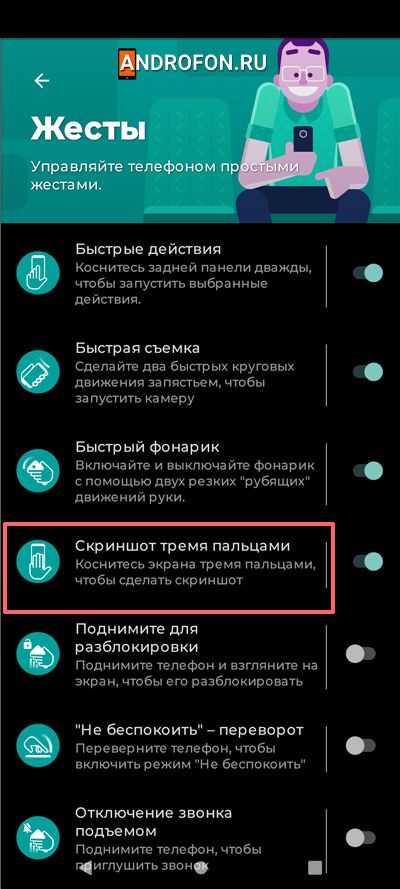
4. В следующем меню включите работу жеста.

5. Для каждого жеста предусмотрена краткая инструкция как пользоваться жестом.

Что бы научится использовать жест, нажмите на кнопку «Попробовать».
Какие новые функции появились в Android 12?
В Android 12 появилось два новых жеста и дополнительная настройка оформления.
Жест Быстрые действия. Позволяет настроить запуск приложения или выполнение определенного действия двойным касанием задней панели пальцем. Настроить можно одно действие из списка:
- Открыть диктофон. Запуск приложения диктофон.
- Воспроизвести / приостановить музыку. Пауза и воспроизведение музыки в плеере.
- Создание скриншота. Получение снимка экрана.
- Запись экрана. Включение видеозаписи экрана.
- Назад на главный экран. Возврат на главный экран из любого меню или приложения.
- Открыть приложение. Запуск любого установленного приложения.
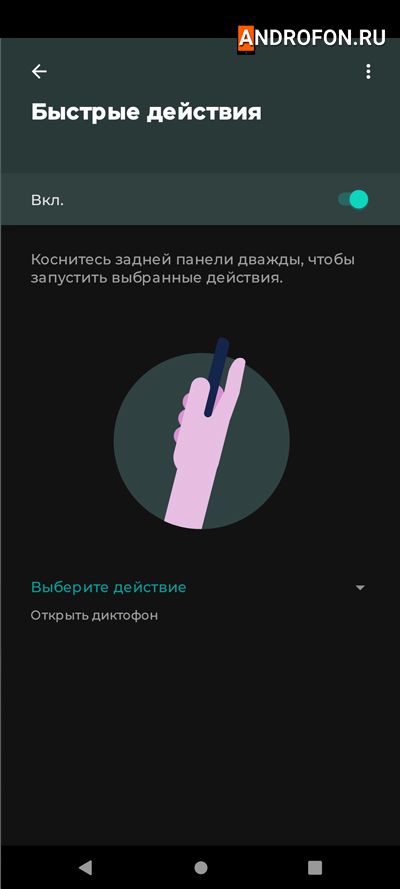
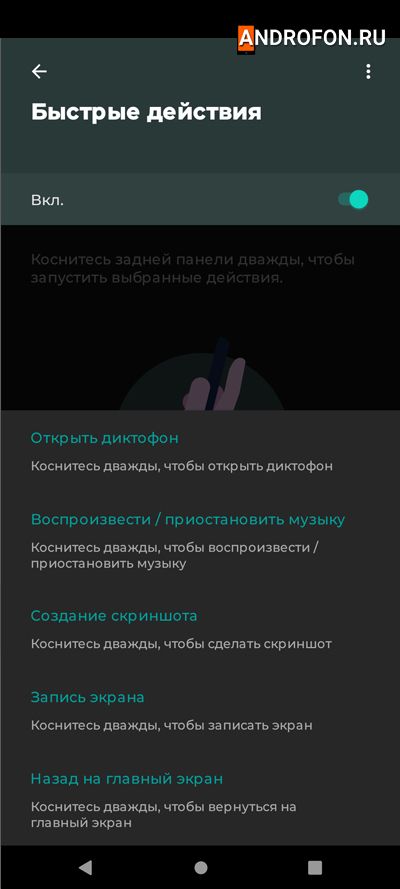
Жест для разделения экрана. Позволяет разделить экран на 2 части для работы с двумя приложениями, если провести пальцем от левого края экрана до правого и обратно. При этом жест не работает в приложениях, не поддерживающих разделение экрана.

Настройки визуального оформления получили дополнительные функции. Пользователь может создавать темы оформления, а так же использовать цветовую палитру, взятую из фонового изображения.
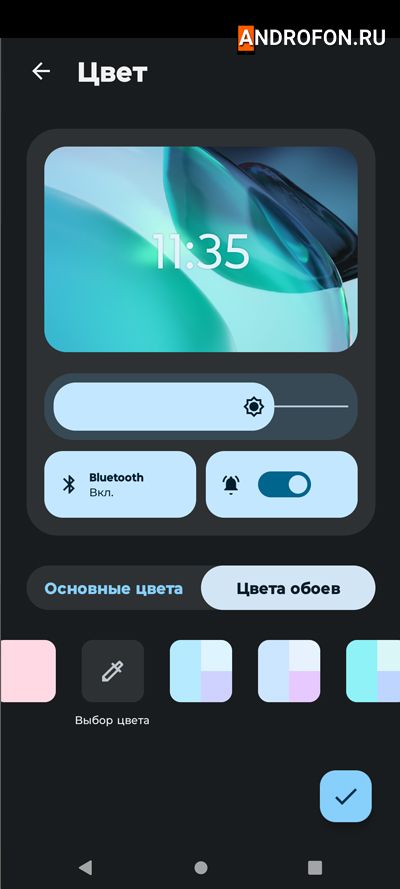
Некоторые жесты и действия переместились из приложения Moto Actions в раздел «Система» в настройках телефона. Меню «Жесты» содержит функции и действия, позволяющие настроить навигацию и управление телефоном. В частности активировать жест «Управление одной рукой» для уменьшения и перемещения экрана в зону досягаемости большого пальца. Так же меню содержит некоторые другие популярные фирменные жесты: быстрая активация камеры, быстрый фонарик, скриншот тремя пальцами и т.д. Поскольку некоторые бюджетные телефоны Motorola на Android 13 не будут содержать фирменное приложение Moto Actions. К таким моделям относятся Motorola Moto E13, G13 и G23. Вместо приложения Moto Actions управление жестами в таких моделях будет доступно только из меню настроек.
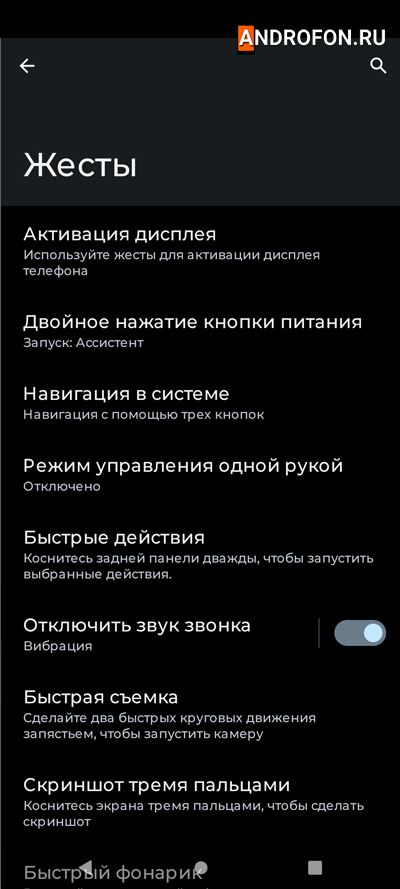
Какие функции включены в Android 12?
В Android 12 приложение Moto Actions не получило существенных визуальных отличий в сравнении с Android 10 и 11. Каждый раз при входе в приложение случайным образом отображается информация с определенным жестом или действием. Можно ознакомиться с новой функцией, включить функцию или отключить.
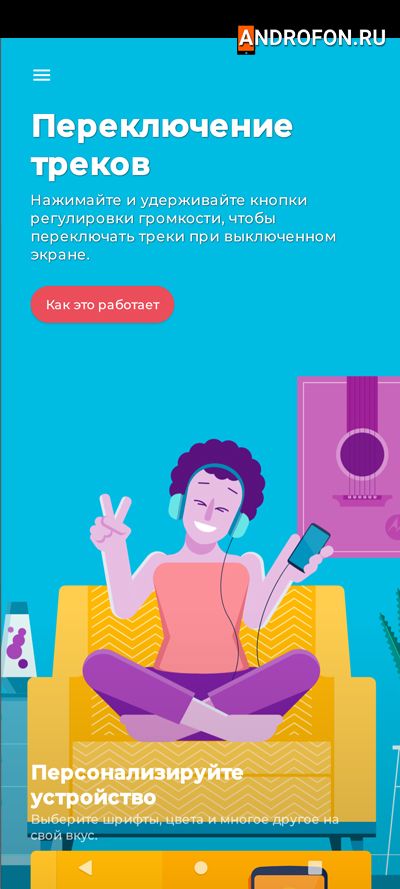
Так же в начале страницы можно перейти к определенному разделу в приложении Moto Actions. Доступно 5 разделов:
- Персонализация.
- Жесты.
- Советы и рекомендации.
- Дисплей.
- Развлечения.
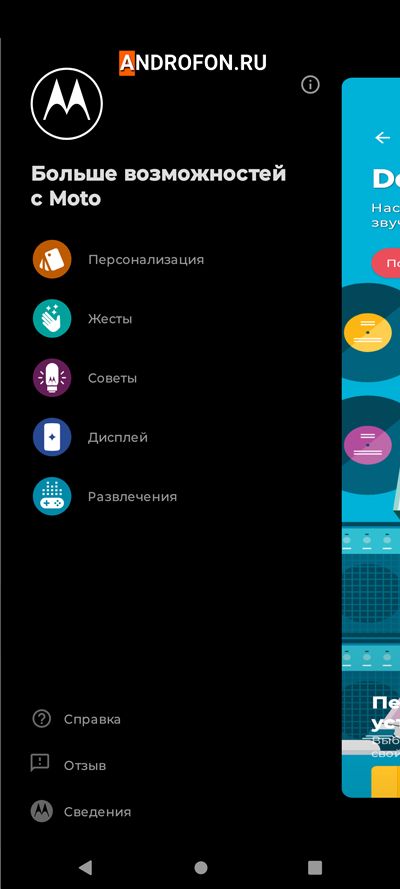
Персонализация
Раздел персонализация позволяет настроить визуальное оформление системы. Доступно 8 настроек:
- Компоновка – изменение размера сетки приложений, 7 пресетов.
- Шрифты – выбор стиля шрифта, 6 пресетов.
- Цвета – настройка цвета фона кнопок на панели быстрого доступа. Доступно 5 пресетов и ручной выбор цвета. Так же можно выбрать цвета с учетом установленного изображения рабочего стола.
- Форма значков – форма значка приложения. Доступно 5 предварительных установок: квадрат, круг, капля и т.д.
- Звук – установка рингтона для SIM 1 и SIM 2, звука уведомления и будильника. Можно использовать предустановленные мелодии или установить загруженную в память мелодию.
- Размер элементов интерфейса – выбор размера значков приложений на рабочем столе, в меню приложений и настройках. Доступно 4 пресета
- Размер шрифта – выбор размера текста. Доступно 4 пресета.
- Тема системы – выбор светлого или темного оформления фона. Так же доступна установка автоматического переключения с учетом времени дня. Днем – светлое оформление, вечером – темное оформление.
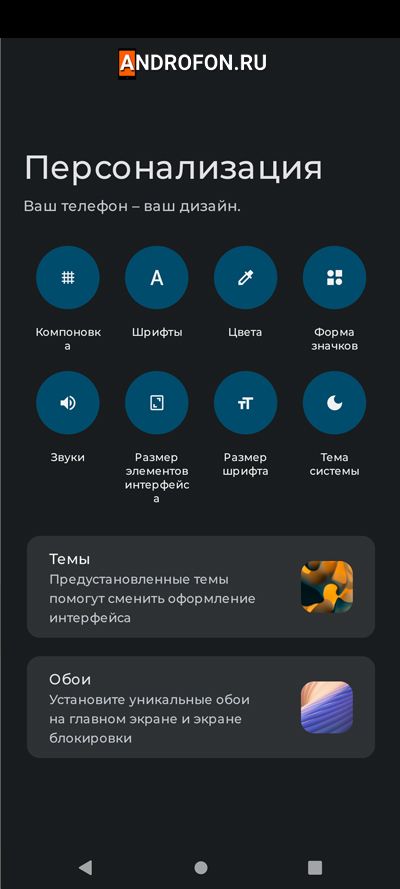
Набор из четырех предустановленных тем позволят быстро сменить оформление системы. При желании можно создать и сохранить собственную тему оформления.
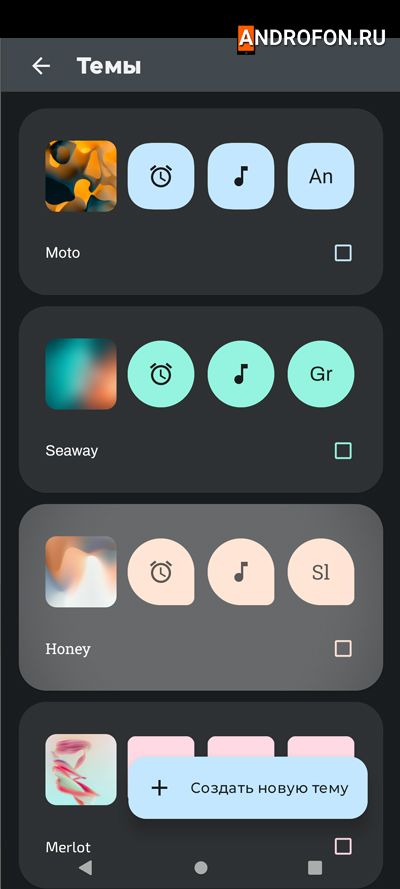
В меню «Обои» можно быстро сменить изображение экрана блокировки и главного экрана. Можно выбрать предустановленное статическое или динамическое изображение. Либо же установить собственную картинку или фотографию.
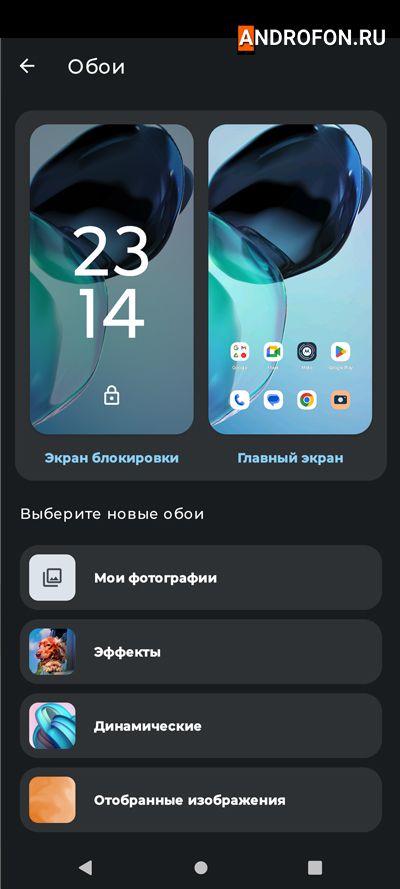
Жесты
Раздел жесты содержит полезные настройки, позволяющие упростить доступ к определенным функциям. Большинство жестов работают при взаимодействии с телефоном.
- Быстрые действия. Двойное касание задней панели пальцем запускает определенное действие: запускает выбранное приложение, запускает диктофон или запись экрана, создает скриншот, приостанавливает и воспроизводит мелодию.
- Быстрая съемка. Двойное круговое движение запястьем запускает основную камеру. Повторное действие после запуска камеры приводит к переключению на фронтальную камеру.
- Быстрый фонарик. Включение и отключения вспышки основной камеры двумя резкими рубящими движениями руки.
- Скриншот тремя пальцами. Получение снимка экрана прикосновением тремя пальцами к экрану телефона.
- Поднимите для разблокировки. Включение автоматической подсветки экрана и разблокировка экрана методом распознания лица. Для использования жеста требуется дополнительно добавить цифровой скан лица для распознания и разблокировки экрана.
- «Не беспокоить» – переворот. Если перевернуть телефон экраном вниз, автоматически запускается бесшумный режим.
- Отключение звонка подъемом. Подъем телефона приводит к приглушению звонка.
- Жест для разделения экрана. Экран разделится на 2 части, если провести пальцем от левого края экрана до правого и обратно.
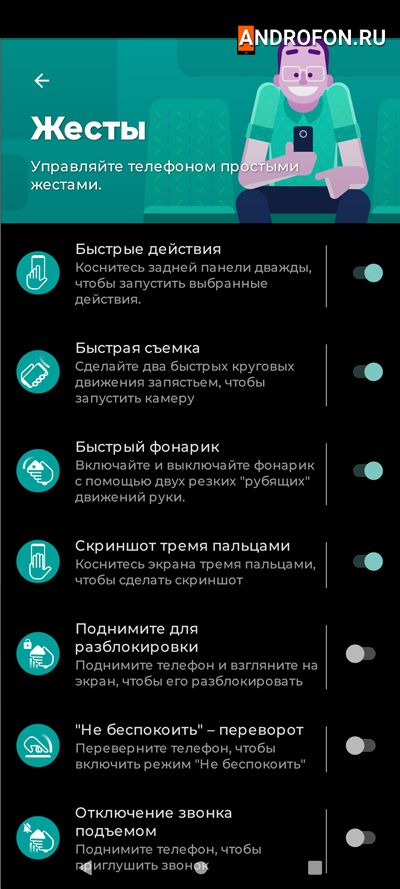
Советы и рекомендации
Раздел советы и рекомендации содержит справку по работе с телефоном, приложениями и различными функциями:
- Знакомство. Пошаговое руководство с ознакомлением телефона и доступных функций.
- Новые функции Android 12. Знакомство с новыми функциями и возможности ОС Android 12.
- Начало работы. Позволяет узнать об основных возможностях телефона и настроить соответствующие функции.
- Основные функции Moto. Описание основных функций, возможностей и приложения телефонов Motorola.
- Камера. Советы и рекомендации по использованию камеры в телефоне. Описание и работа новых функций, режимов, руководство по использованию разных модулей камеры.
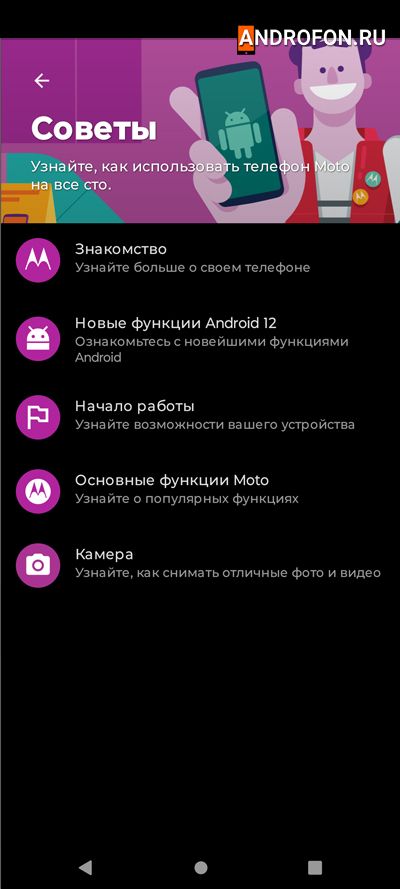

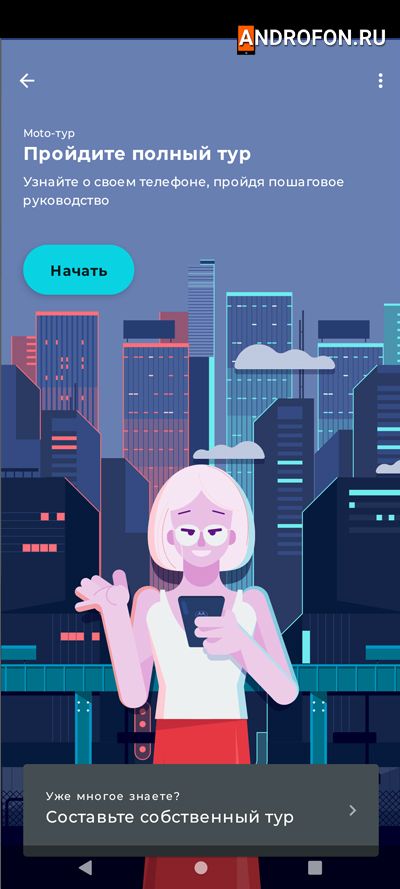
Дисплей
Раздел дисплей помогает настроить работу экрана телефона. Пользователю доступны 2 функции:
- Краткое отображение. Позволяет просматривать интерактивные уведомления с краткой информацией при выключенном экране. К примеру, посмотреть пропущенные уведомления или текст сообщения из приложения для общения.
- Внимательный дисплей. Экран не тускнеет и не отключается, пока владелец смотрит на экран телефона. Функция удобна при чтении или просмотре встроенных видео на сайтах. При длительном бездействии экран отключается. А с функцией «Внимательный дисплей» экран не будет отключаться, пока перед телефоном находится пользователь.
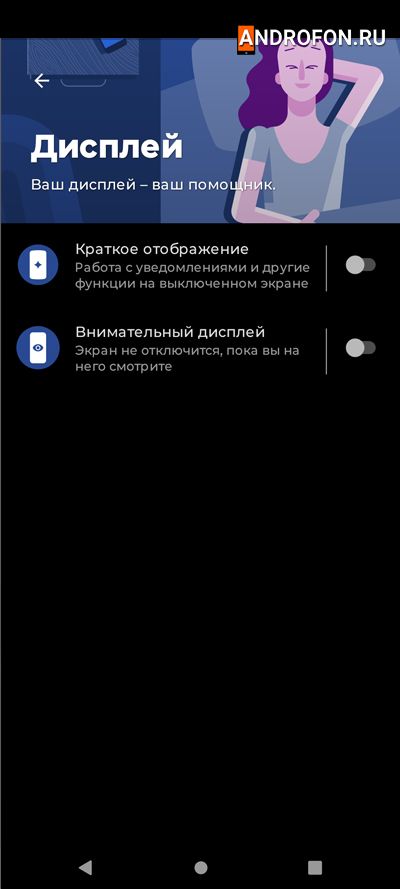
Развлечения
В разделе развлечения собраны жесты и действия, связанные с музыкой, звуком и играми:
- Игры. Настройка быстрого доступа к играм. А с функцией «Gametime» можно отключить входящие вызовы и уведомления для концентрации на игре. При необходимости можно настроить исключения для важных вызовов и уведомлений.
- Переключение треков. Использование кнопок громкости для переключения треков вперед и назад в музыкальном плеере. Короткое нажатие увеличивает или уменьшает громкость, длинное нажатие переключает трек.
- Dolby Atmos. Настройка звука при воспроизведении через динамики телефона или наушники. Доступны 5 настраиваемых пресетов для каждого типа аудио: музыка, кино, игра, подкаст и пользовательский. Так же автоматический режим с распознанием типа аудио и установкой предпочтительных настроек.
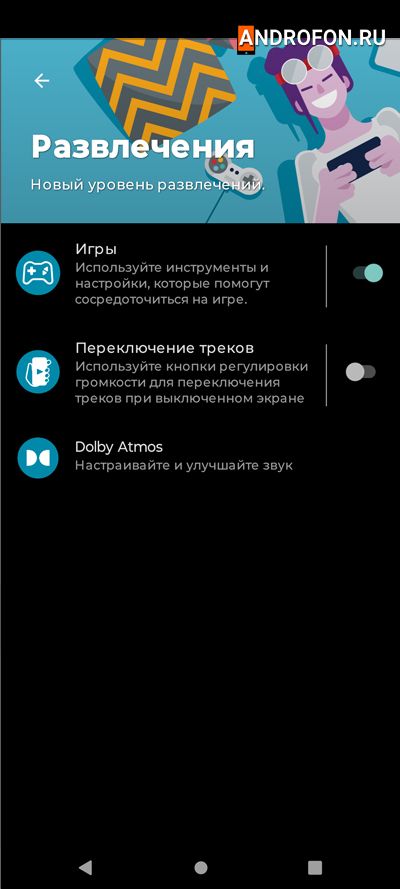
Вывод
Статья содержит детальное описание жестов и действий в телефонах Motorola на Android 12. Использование жестов и действий поможет облегчить доступ к часто используемым приложениям и функциям. Настройка и управление жестами осуществляется преимущественно в приложении Moto Actions. В приложении пользователь может настроить визуальное оформление, активировать и настроить работу необходимых жестов, а так же получить справку о работе функций и телефона. При этом некоторые жесты и действия перенесены в настройки телефона – система – жесты. А в некоторых бюджетных телефонах на Android 13 не будет приложения Moto Actions. В таких моделях доступ к жестам будет осуществляться только из меню настроек.
Что вы думаете насчет действий и жестов в телефонах Motorola? Поделитесь мнением в комментариях.
Часто задаваемые вопросы
Что такое Moto Actions и жесты на телефоне Motorola?
Жесты и действия обеспечивают быстрый доступ к часто используемым функциям и приложениями в телефонах Motorola. Благодаря использованию встроенных датчиков пользователь может быстро активировать камеру или вспышку для использования фонарика определенным действием. Доступ ко всем жестам и действиям осуществляется из фирменного приложения Moto Actions.
Где находится Moto Actions?
Приложение Moto Actions находится в меню приложений. Так же можно перейти к приложению через ярлык на рабочем столе.
Нужны ли мне Moto Actions и жесты?
Жесты и действия в телефонах Motorola позволяют использовать некоторые полезные функции, недоступные в ОС Android по умолчанию. К таким жестам относятся: быстрый запуск камеры, быстрое включение фонарика, переключение треков кнопками громкости, запуск приложений и действий по двойному касанию задней части телефона и т.д. Кроме того жест «Gametime» поможет погрузиться в игры и не отвлекаться на входящие звонки или сообщения.
Какие жесты есть на Motorola?
Количество жестов в каждой версии Android увеличивается. Современные телефоны Motorola содержат такие жесты: Быстрый запуск камеры и фонарика, быстрые действия, скриншот тремя пальцами, не беспокоить, отключение звонка подъемом, переключение треков кнопками, внимательный дисплей.
Как включить жесты Moto?
Необходимо открыть приложение Moto Actions. Выбрать раздел «жесты». Открыть жест и включить работу жеста. Опционально необходимо настроить жест и выбрать необходимую функцию.

